Sok felhasználó letölti kedvenc szoftverét játékhoz, szórakoztatáshoz és segédprogramokhoz a Microsoft Store-ból. Ez az egyablakos megoldás az összes Windows-alkalmazáshoz ingyenes és fizetős alkalmazásokkal is rendelkezik. A felhasználók azonban beszámoltak a Microsoft Store lassú letöltésének problémájáról is. Ilyenkor az alkalmazások normál sebességgel kezdenek letölteni, de ez a sebesség nagymértékben csökken. Vagy néha szinte nulla az alkalmazások letöltési sebessége a Microsoft Store-ból.
Ha egyetértünk abban, hogy internetsebessége megfelelő , akkor mi lehet az oka a Microsoft Store lassú letöltési sebességének? A lehetséges magyarázat többek között a Microsoft Store technikai hibái, sérült fájlok, router- vagy modemprobléma vagy tűzfal-interferencia. Tehát hogyan lehet megoldani a Microsoft Store letöltések felgyorsításának problémáját? Görgessen lejjebb a megoldásokért.
A Microsoft Store lassú letöltésének javítása
1. Keresse meg, ha a Windows Store foglalt
Mivel az alkalmazások letöltése és frissítése közben kötegelt feldolgozás történik , nyissa meg az Áruházat, hogy megtudja, az Áruház más alkalmazásokkal van-e sorban. Függőben lévő letöltések esetén legyen türelemmel, és várja meg, amíg a várólista kiürül. Vagy törölje, vagy hagyja, hogy a letöltések megtörténjenek.
2. Telepítse a Windows Update szolgáltatást
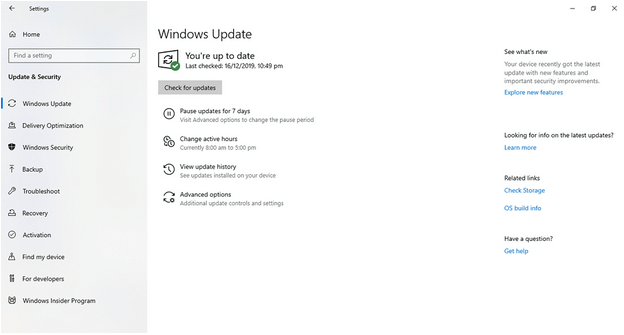
A Windows Store-hoz kapcsolódó bármely kisebb hiba technikai hibákat okozhat, és valószínűleg a Microsoft Store letöltései is elakadnak emiatt. Ha már régóta nem frissítette a Windows rendszert, most itt az ideje. Ezért,
Nyomja meg a Windows billentyűt + I a billentyűzeten. Amikor megnyílik a Beállítások, kattintson a Frissítés és biztonság elemre, és ellenőrizze a Windows frissítését. Ha van elérhető frissítés, azt itt találja, innen pedig kattintson a Telepítés most gombra . A telepítés után indítsa újra az Áruházat, hogy megtudja, hogyan javult a letöltési sebesség.
3. Regisztráljon újra a Microsoft Store-ban
Amikor kipróbálták, ez a Microsoft Store letöltések felgyorsítására szolgáló módszer megoldotta a mögöttes problémát. Próbálja meg újra regisztrálni magát a Windows Áruházban, de ne feledje, hogy egyes helyileg tárolt felhasználói beállítások törlődnek a folyamat során. Tehát kövesse az alábbi lépéseket a regisztrációhoz:
1. lépés : Nyomja meg a Windows billentyű + R billentyűt a Futtatás parancsmező megnyitásához. Ide írja be az ms:settings:appsfeatures parancsot, és nyomja meg az Enter billentyűt . Ez automatikusan megnyitja a Beállítások alkalmazást az Alkalmazások és szolgáltatások lappal.
2. lépés : Keresse fel magát a Microsoft Store-ba. Most nyissa meg a Speciális beállításokat .
3. lépés : Görgessen le ide, és kattintson a Visszaállítás gombra .
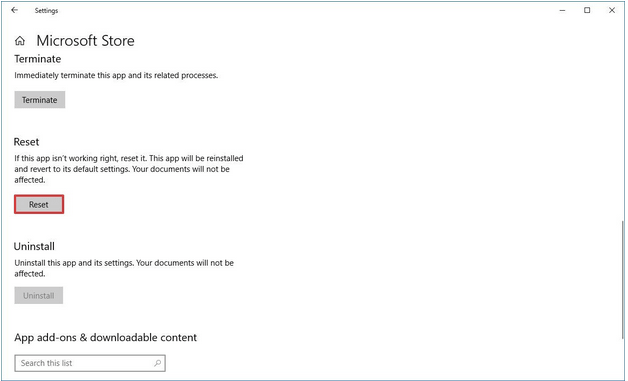
4. lépés: Nyissa meg ismét a Microsoft Store-t, és próbáljon meg letölteni egy másik alkalmazást. Ellenőrizze, hogy a Microsoft Store letöltési hibája eltűnt-e.
4. Match Date & Time
A dátum és az idő közötti eltérés bárkivel előfordulhat. Egyes esetekben ez az eltérés akkor fordul elő, amikor a számítógépet leállítják, majd újraindítják. Nos, ez lesz az egyik oka a Microsoft Store lassú letöltésének.
Ennek ellenőrzéséhez kattintson a jobb gombbal a tálcán a dátum részre, majd kattintson a Dátum/Idő beállítása elemre . Erősen ajánlott, hogy kapcsolja be az „Idő automatikus beállítása” és „Időzóna automatikus beállítása” kapcsolót. Indítsa újra a számítógépet, és ellenőrizze, hogy a Microsoft Store lassú letöltési problémája megszűnt-e.
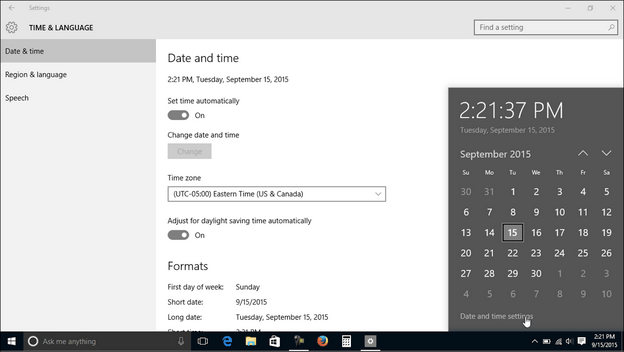
5. Ellenőrizze a Letöltési sebességkorlátot
A felhasználók közül nagyon kevesen vannak tisztában azzal a ténnyel, hogy a letöltési sebességkorlát a Windows rendszerben van, ami nem teszi lehetővé a sávszélesség teljes kihasználását. Jóra van szánva, de ennek megfelelően testreszabhatja.
1. lépés : Nyomja meg a Windows billentyű + R billentyűt a Futtatás párbeszédpanel megnyitásához.
2. lépés : Ebbe a mezőbe írja be az ms-settings:windowsupdate parancsot, és nyomja meg az Enter billentyűt . Kattintson a Speciális beállítások elemre .
3. lépés: Válassza a Kézbesítés optimalizálása lehetőséget az Értesítések frissítése alatt
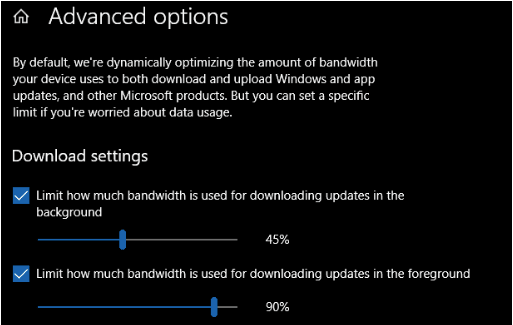
4. lépés : Lépjen a Speciális beállítások elemre. Itt csúsztassa mindkét sávszélesség-korlátot 100%-ra.
Ezek után próbálja meg kideríteni, hogy a Microsoft Store lassú letöltési problémája megoldódott-e.
6. Futtassa a Windows Store hibaelhárítót
Ez hatékony módszer lehet a Windows Áruház kisebb- nagyobb problémáinak megoldására . Inkább futtassa a hibaelhárítót, és megszabaduljon minden problémától.
1. lépés : Nyomja meg a Windows + R billentyűt a billentyűzeten a Futtatás párbeszédpanel megnyitásához.
2. lépés : Írja be az ms-settings: hibaelhárítás parancsot, és nyomja meg az Enter billentyűt.
3. lépés : Amikor a doboz megnyílik, navigáljon az Egyéb problémák keresése és javítása oldalra .
4. lépés : Nyissa meg a Windows Store Alkalmazások > A hibaelhárító futtatását .
5. lépés : Kattintson a Javítás alkalmazása lehetőségre . Indítsa újra a számítógépet, és valószínűleg a Windows Store lassú letöltési sebessége javítva van.
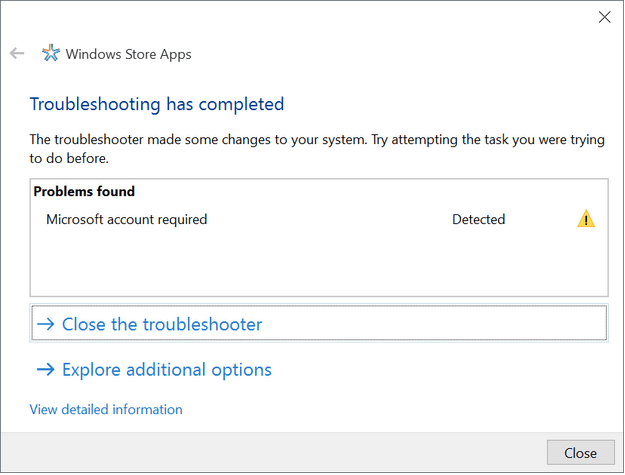
7. Indítsa újra az útválasztót
Annak ellenére, hogy korábban biztosan ellenőrizte az internetkapcsolatot , egy jó próbálkozás az útválasztó újraindítása. Kapcsolja ki vagy h��zza ki az útválasztót, várjon 1-2 percet, majd kapcsolja be újra. Amint a kapcsolat újra megjelenik, próbálja meg letölteni az alkalmazásokat a Microsoft Store áruházból.
Következtetés
Sikerült megoldania a Microsoft Store letöltési problémáját? Ha teheti, mutasson egy tetszetőt, vagy jelezze nekünk a problémát az alábbi megjegyzések részben. Ha további cikkeket szeretne olvasni a problémák megoldásáról és a technológiával kapcsolatos problémák megoldásáról, kövessen minket a Facebookon és a YouTube-on .














